我が家ではドコモのHome5Gを使用しています。設置するだけで使えて超便利。
今回、ソフトウェア更新に手間取ったのでメモ。
環境
我が家のネットワーク構成は次の通りです。
PCなどの各端末はホームルータに直接つながず、間にルータをはさんでいます。
(Internet)-(ドコモHome5G)-(ルータ)-(各端末(PCなど))ソフトウェア更新手順
ソフトウェア更新のタイミング
ソフトウェア更新のタイミングは本体上部の3つのLEDランプでおおよそわかります。
左から「5G/4Gランプ」「電波強度ランプ」「STATUSランプ」。
「5G/4Gランプ」が消灯していて、「STATUSランプ」が黄色く点灯していたらソフトウェア更新の準備が整ったと判断できます。
設定ツールへログインする
ソフトウェア更新するには設定ツールにログインする必要があります。
ホームルータは電源を接続すればすぐ使えるので、設定画面を開いたことない人も多そう。私もその一人でした。
(Internet)-(ドコモHome5G)-(ルータ)-(各端末(PCなど))私の場合、上記のようなネットワーク構成なのでルータに繋がっているPCから設定ツールへアクセスします。
ブラウザにURLを入力する
ブラウザに以下のURLを入力します。これはホームルータの初期IPアドレスです。
192.168.128.1以下のURLを入力してもアクセスできるようですが、私の構成(間にルータをはさむ)だとルータの設定画面が表示されてしまってダメでした。
http://web.setting/設定ツールにログインする
画面右上の「ログイン」ボタンを押してパスワードを入力してログインします。
初回ログインの場合、本体裏面に記載されている「初回ログインパスワード」を入力してログインしてください。初回ログインするとパスワード変更を求められるので、パスワードを変更して再度ログインし直します。
ソフトウェアを更新する
設定ツールへログインしたら、左側のメニューから次のように進みます。
設定>端末設定>ソフトウェア更新次のような画面が表示されるので「更新」ボタンをクリックしてソフトウェアを更新します。更新には数分かかるのでブラウザをそのままにしてしばらく待ちましょう。
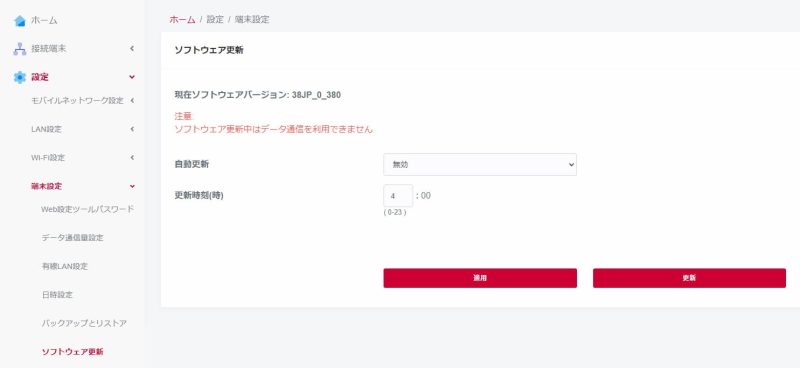
まとめ
ドコモHome5Gのソフトウェア更新は次の3ステップでできます。
- ネットワークに接続している端末のブラウザから「192.168.128.1」へアクセスする。
- 設定ツールへログインする。
- ソフトウェア更新画面から「更新」を実行する。
私の場合、アクセス先がわからず手こずったけど後は簡単でした。
おつかれさまでした!



コメント